La finestra di dialogo Opzioni rampa permette di specificare come l'utensile entra in rampa nel materiale residuo.
Esistono diverse finestre di dialogo Opzioni rampa.
La finestra di dialogo Opzioni rampa primo svincolo in entrata è disponibile facendo clic sul pulsante Opzioni rampa :
:
- Nell'area Primo svincolo in entrata distinto della scheda Svincoli in entrata della finestra di dialogo Connessioni del percorso utensile.
- Nell'area Primo svincolo in entrata distinto della pagina Primo ed ultimo svincolo della finestra di dialogo della strategia.
La finestra di dialogo Opzioni rampa svincolo in entrata è disponibile facendo clic sul pulsante Opzioni rampa :
:
- Sulla scheda Svincoli in entrata della finestra di dialogo Connessioni del percorso utensile.
- Sulla pagina Svincoli in entrata della finestra di dialogo della strategia.
La finestra di dialogo Opzioni rampa svincolo in uscita è disponibile facendo clic sul pulsante Opzioni rampa :
:
- Sulla scheda Svincoli in uscita della finestra di dialogo Connessioni del percorso utensile.
- Sulla pagina Svincolo in uscita della finestra di dialogo della strategia.
La finestra di dialogo Opzioni rampa ultimo svincolo in uscita è disponibile facendo clic sul pulsante Opzioni rampa  :
:
- Nell'area Ultimo svincolo in uscita distinto della scheda Svincoli in uscita della finestra di dialogo Connessioni del percorso utensile.
- Nell'area Ultimo svincolo in uscita distinto della pagina Primo ed ultimo svincolo della finestra di dialogo della strategia.
Queste finestre di dialogo sono tutte simili. Le finestre di dialogo Opzioni Rampa svincolo in entrata e Opzioni rampa svincolo in uscita contengono due schede: 1^ Scelta e 2^ Scelta. La finestra di dialogo Opzioni rampa primo svincolo in entrata e la finestra di dialogo Opzioni rampa ultimo svincolo in uscita non hanno schede.
Le schede prima scelta e seconda scelta offrono la stessa funzionalità, permettendo di creare un movimento di Rampa alternativo (Percorso utensile, Linea o Cerchio). Per esempio, selezionando uno Svincolo in entrata Rampa che PowerMill non può creare perché collide, allora verrà usato il movimento a rampa alternativo specificato nella scheda PowerMill. Nel caso in cui anche questa provochi un tallonamento, PowerMill proverà l'opzione 2^ Scelta nella scheda Svincoli in entrata della finestra di dialogo Connessioni del percorso utensile.
Segui — Selezionare come gestire la direzione della rampa.
Perc. utensile: i movimenti in rampa seguono il profilo del percorso utensile.
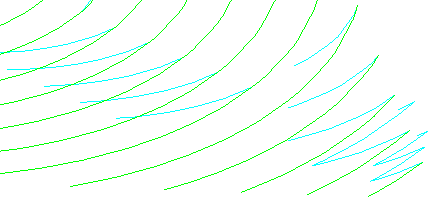
Linea: i movimenti in rampa sono perpendicolari alla direzione di taglio in corrispondenza di tale punto. Se la linea richiesta non può essere adattata all'area, l'opzione Perc. utensile verrà utilizzata automaticamente.
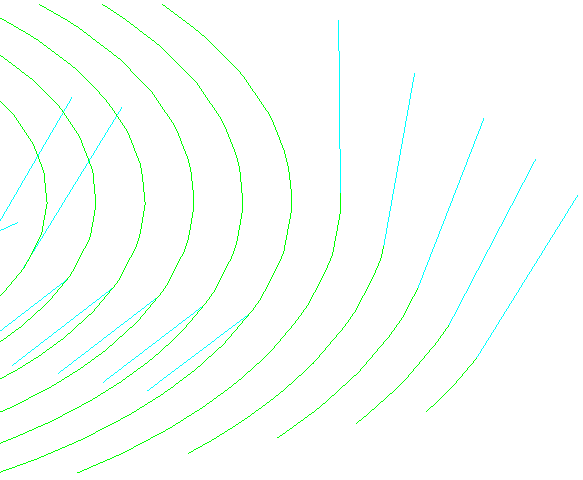
Cerchio: i movimenti in rampa sono circolari. Se il cerchio richiesto non può essere adattato all'area, il metodo Linea verrà utilizzato automaticamente.
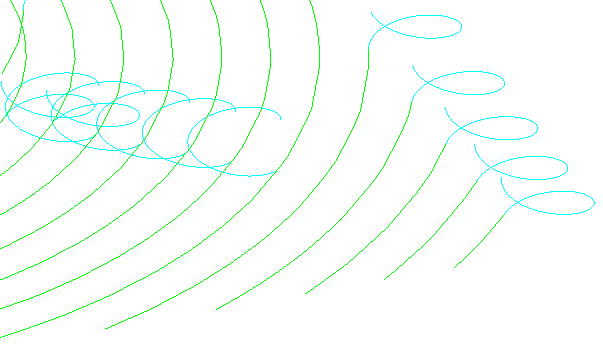
Angolo max rampa — Inserire l'angolo di discesa dell'utensile che entra in rampa nel blocco.
Solo segmenti chiusi — Quando selezionato, i movimenti a rampa sono inseriti solo nei segmenti del percorso utensile chiusi.
Diametro cerchio — Inserire il diametro del cerchio usando le unità del diametro dell'utensile.
Altezza rampa — È misurata relativamente all'asse utensile. Per la lavorazione a 3 assi, l'asse utensile è l'asse Z. Per la lavorazione a multi asse, l'asse utensile è specificato nella finestra di dialogo Asse utensile.
Tipo — Selezionare come determinare l'altezza da cui discende la rampa.
- Incrementale: altezza al di sopra del grezzo pulito per l'inizio della rampa.
- Segmento: l'inizio della rampa si trova alla stessa altezza del punto finale del segmento di percorso utensile precedente, purché si trovi più in alto rispetto al segmento di percorso utensile del valore specificato nel campo Altezza.
- Segmento Increm.: l'inizio della rampa si trova alla stessa altezza del punto finale del segmento di percorso utensile precedente, più l'altezza specificata nel campo Altezza.
Nota: La rampa deve iniziare sempre da un'altezza uguale o maggiore all'altezza specificata nel campo Altezza, più l'altezza del segmento di percorso utensile.
Altezza — Inserire l'altezza dell'inizio della rampa sopra all'opzione selezionata nel campo Tipo.
Lunghezza — Inserire la lunghezza massima di rampa. Questa determina il numero di movimenti a zig zag richiesti nella rampa. Questo valore è rappresentato in Unità diametro utensile.
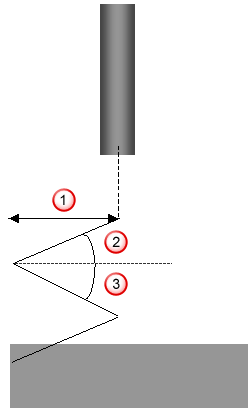
 Lunghezza rampa
Lunghezza rampa
 Angolo di rampa
Angolo di rampa
 Angolo Zag
Angolo Zag
Angolo zag indipendente — Quando selezionato, è possibile inserire un diverso Angolo zag dall'Angolo zig. Quando non selezionato, l'Angolo zag è lo stesso dell'Angolo zig. Il secondo angolo di discesa è usato se l'utensile non raggiunge l'inizio del segmento del percorso utensile in una singola passata.
Massimo — Inserire l'angolo di discesa formato quando l'utensile rampa nel blocco. Questo è specificato allo stesso modo dell'Angolo di rampa (vedere Lunghezza).
Estendi — Selezionare per estendere i movimenti di rampa all'inizio o alla fine di un percorso utensile. Se si seleziona Segui Percorso utensile, questa opzione estende la Rampa svincolo in entrata (o Svincolo in uscita) alla fine (o inizio) del suo segmento del percorso utensile associato.
Sempre in rampa — Selezionare per entrare sempre in rampa nel primo punto del segmento all'interno del blocco. In questo modo si sostituiscono movimenti in affondamento con movimenti in rampa. Questa opzione è disponibile solo sulla finestra di dialogo Opzioni rampa primo svincolo in entrata.